خوش آموز درخت تو گر بار دانش بگیرد، به زیر آوری چرخ نیلوفری را
بررسی مشکل کار نکردن دکمه و منوی Start در ویندوز 10
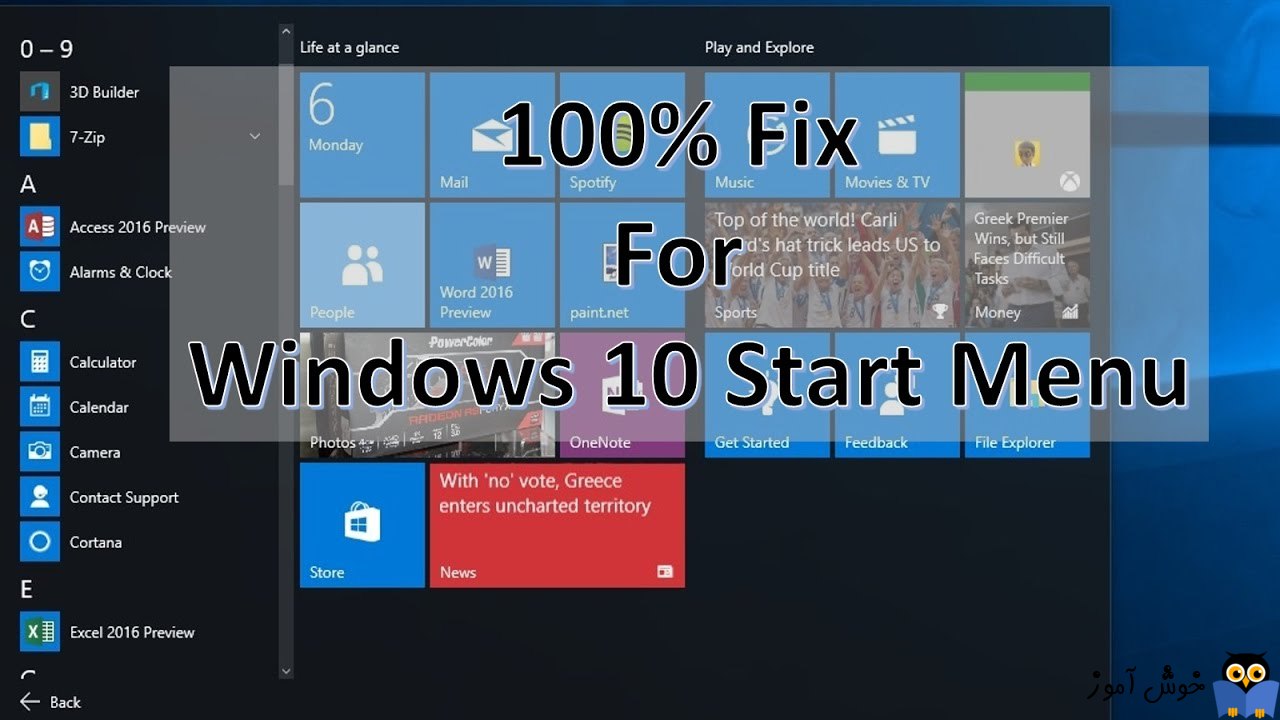
اگر اخیرا ویندوز 10 خود را آپدیت یا آپگرید کرده باشید، ممکن است با مشکل کار نکردن یا درست کار نکردن دکمه استارت مواجه شوند و منوی استارت ویندوز 10 پس از کلیک دکمه استارت نمایش داده نشود. اگر چنین شد جای نگرانی نیست چون با روش های ارائه شده در این پست به حل این مشکل خواهیم پرداخت.

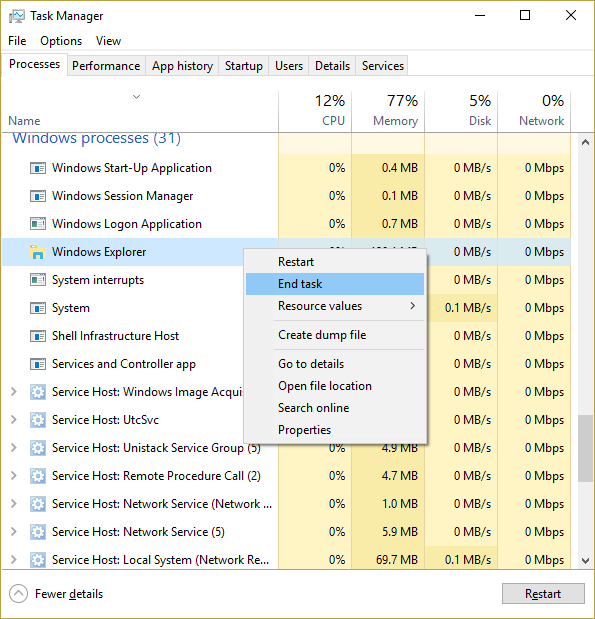
با اینکار همه فرمها بسته خواهد شد و به هیچ چیزی دسترسی نخواهید داشت. حال باید در همین فرم Task manager به منوی File رفته و گزینه Run new task را کلیک کنید.
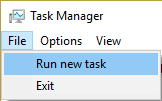
در فرم Create new task، عبارت explorer.exe را وارد کرده و Enter کنید.
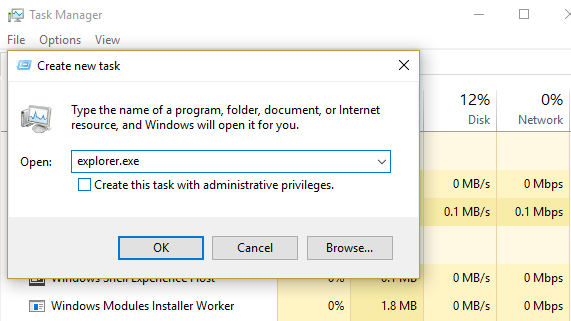
بدین ترتیب Explorer ویندوز ریستارت می شود.
حال Task manager را بسته و وضعیت مشکل را بررسی کنید. اگر کماکان با مشکل مواجه هستید، سیستم را یکبار ریستارت کرده و یا از ویندوز Sign out و دوباره Sign in کنید. پس از لاگین به ویندوز وضعیت کار کردن دکمه Start را بررسی کنید.
آموزش ساخت کاربر جدید در ویندوزهای 7،8.1،10
نحوه تنظیم پسورد برای اکانت ها در ویندوزهای 7،8.1،10
در ضمن اگر نیاز بود که این User دسترسی در سطح ادمین داشته باشد، باید آن را عضو گروه Administrator کنید و گرنه نیازی به اینکار نیست. مثلا اگر با User ای که با آن به ویندوز لاگین می کنید نیاز است که بتواند برنامه نصب کند یا تنطیمات ویندوز را تغییر دهد، باید همین User را عضو گروه Administrtors کنید. در لینک زیر روش اینکار توضیح داده شده است.
چگونه یک User را به عضویت گروه Administrators درآوریم
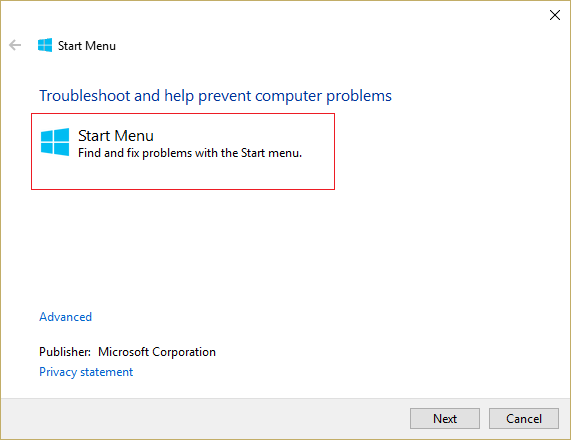
سپس ابزار دانلود شده را با دابل کلیک اجرا کرده و منتظر مانید تا بصورت خودکار مشکلات شناسایی و رفع شوند.
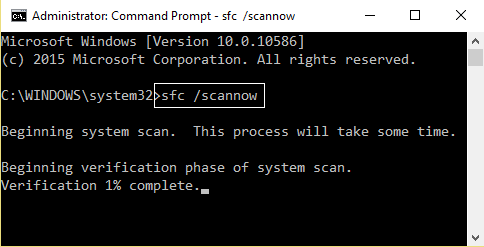
پس از اجرای دستور فوق، سیستم را ریستارت کرده و با آمدن ویندوز، به این لینک مراجعه کنید و موارد ارائه شده در آن را انجام دهید.
سپس مسیر زیر را در رجیستری دنبال کنید:
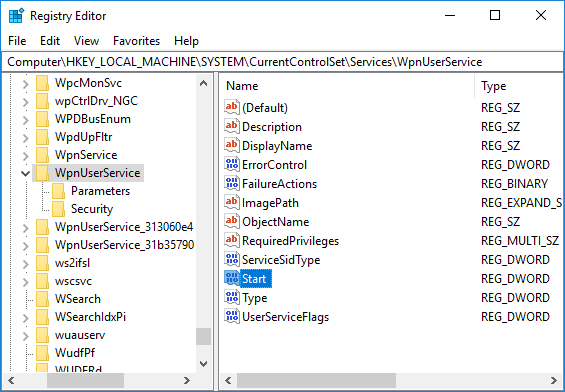
حالا روی Start دابل کلیک کنید و در قسمت Value data عدد 4 را وارد کرده و فرم را ok کنید.
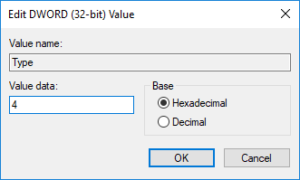
برای اعمال تغییرات رجیستری در ویندوز باید سیستم را ریستارت کرده و یا از ویندوز Sign out کرده و دوباره Sign in کنید.
حل مشکلات دکمه Start در ویندوز 10
غیرفعال شدن دکمه Start ویندوز 10 و عدم کار کردن آن پس از آپدیت ویندوز

قبل از هر کاري بهتر از سيستم تان Restore point تهيه کنيد تا در صورت بروز مشکل جاي جبران داشته باشيد.
Method 1: Restart Windows Explorer
لطفا به Task Manager ویندوز وارد شوید و در تب Process، آیتم explorer.exe را یافته و روی آن کلیک راست کرده و گزینه End Task را کلیک کنید.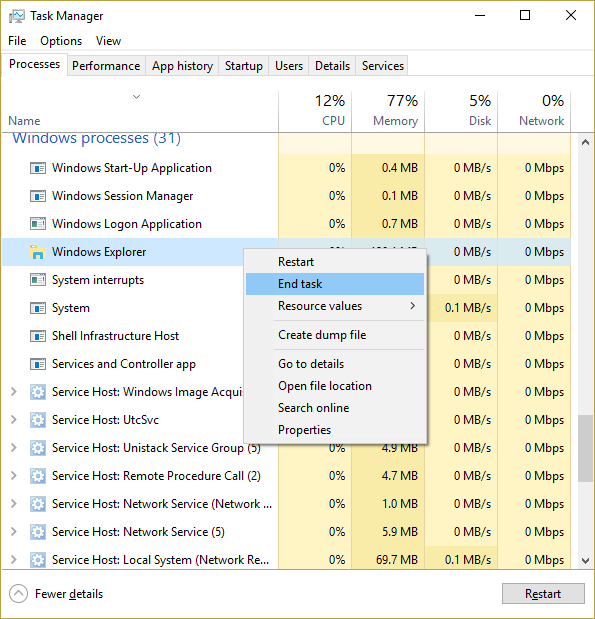
با اینکار همه فرمها بسته خواهد شد و به هیچ چیزی دسترسی نخواهید داشت. حال باید در همین فرم Task manager به منوی File رفته و گزینه Run new task را کلیک کنید.
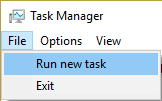
در فرم Create new task، عبارت explorer.exe را وارد کرده و Enter کنید.
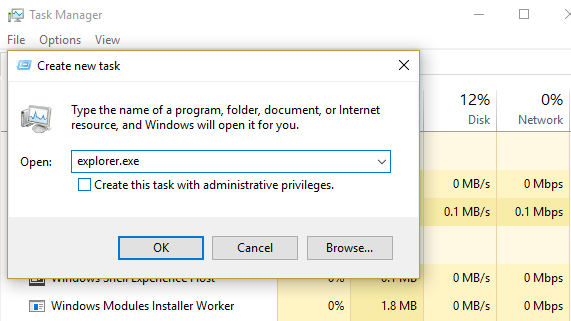
بدین ترتیب Explorer ویندوز ریستارت می شود.
حال Task manager را بسته و وضعیت مشکل را بررسی کنید. اگر کماکان با مشکل مواجه هستید، سیستم را یکبار ریستارت کرده و یا از ویندوز Sign out و دوباره Sign in کنید. پس از لاگین به ویندوز وضعیت کار کردن دکمه Start را بررسی کنید.
Method 2: Create a new local administrator account
اگر با متد بالا مشکل حل نشدف اقدام به ایجاد User جدید در ویندوز کنید و با User جدید به ویندوز لاگین کنید و وضعیت مشکل را بررسی کنید.آموزش ساخت کاربر جدید در ویندوزهای 7،8.1،10
نحوه تنظیم پسورد برای اکانت ها در ویندوزهای 7،8.1،10
در ضمن اگر نیاز بود که این User دسترسی در سطح ادمین داشته باشد، باید آن را عضو گروه Administrator کنید و گرنه نیازی به اینکار نیست. مثلا اگر با User ای که با آن به ویندوز لاگین می کنید نیاز است که بتواند برنامه نصب کند یا تنطیمات ویندوز را تغییر دهد، باید همین User را عضو گروه Administrtors کنید. در لینک زیر روش اینکار توضیح داده شده است.
چگونه یک User را به عضویت گروه Administrators درآوریم
Method 3: Run Start Menu Troubleshooter
اگر کماکان مشکل start پابرجاست، ابزار Start Menu Troubleshooter را دانلود کرده و ان را اجرا کنید.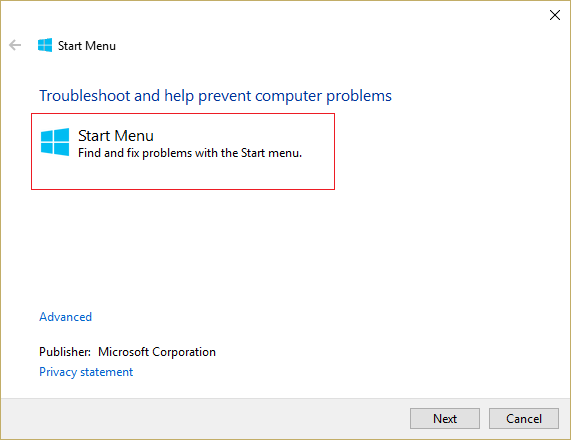
سپس ابزار دانلود شده را با دابل کلیک اجرا کرده و منتظر مانید تا بصورت خودکار مشکلات شناسایی و رفع شوند.
Method 4: Run System File Checker (SFC) and Check Disk
Command Prompt ویندوز را اجرا کرده و هر کدام از دستورات را جداگ در CMD وارد و Enter کنید و منتظر بمانید تا دستورات اجرا شوند.Sfc /scannow
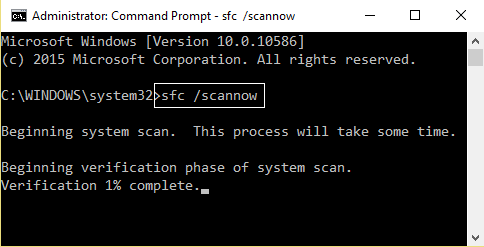
پس از اجرای دستور فوق، سیستم را ریستارت کرده و با آمدن ویندوز، به این لینک مراجعه کنید و موارد ارائه شده در آن را انجام دهید.
Method 5: Force Cortana to Rebuild Settings
Command Prompt را اجرا کرده و دستور زیر را در آن وارد و Enter کنید:CD /d "%LOCALAPPDATA%\Packages\Microsoft.Windows.Cortana_cw5n1h2txyewy"
Taskkill /F /IM SearchUI.exe
RD /S /Q Settings
Method 6: Re-Register Windows App
Powershell ویندوز را بصورت Run as administrator اجرا کرده و سپس دستور زیر را در آن وارد و Enter کنید تا دستور اجرا شود.
Get-AppXPackage -AllUsers | Foreach {Add-AppxPackage -DisableDevelopmentMode -Register "$($_.InstallLocation)\AppXManifest.xml"}
پس از وارد کردن دستور و Enter کردن آن منتظر بمانید تا دستور به طور کامل اجرا شود. پیغام هایی که احیانا در اجرای دستور ممکن است با آن مواجه شوید را ignore کنید.Method 7: Registry Fix
لطفا به رجیستری ویندوز وارد شوید.
براي وارد شدن به رجيستري ويندوز مي توانيد به لينک زير وارد شويد:
وارد شدن به رجيستري ويندوز
وارد شدن به رجيستري ويندوز
سپس مسیر زیر را در رجیستری دنبال کنید:
Computer\HKEY_LOCAL_MACHINE\SYSTEM\CurrentControlSet\Services\WpnUserServiceمقدار Start را در این مسیر بیابید.
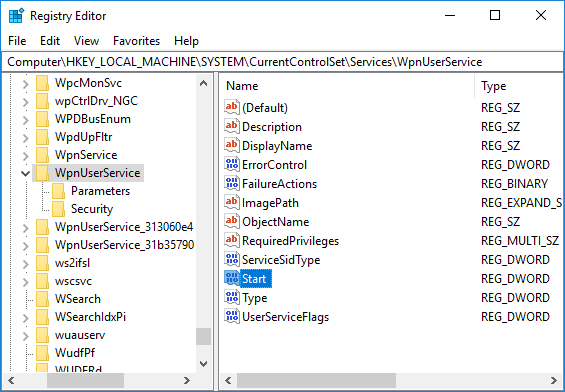
حالا روی Start دابل کلیک کنید و در قسمت Value data عدد 4 را وارد کرده و فرم را ok کنید.
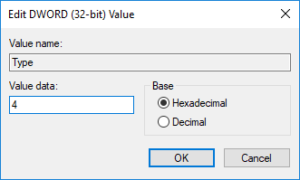
برای اعمال تغییرات رجیستری در ویندوز باید سیستم را ریستارت کرده و یا از ویندوز Sign out کرده و دوباره Sign in کنید.
حل مشکلات دکمه Start در ویندوز 10
غیرفعال شدن دکمه Start ویندوز 10 و عدم کار کردن آن پس از آپدیت ویندوز





نمایش دیدگاه ها (0 دیدگاه)
دیدگاه خود را ثبت کنید: